Photos
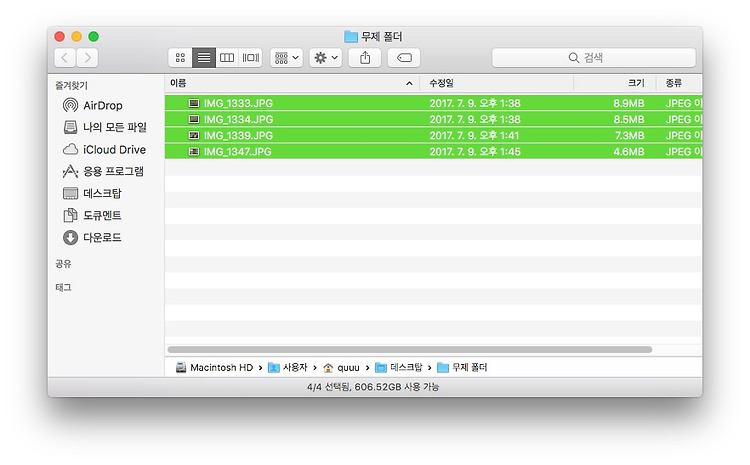
사진 크기, 서드 파티 앱 없이 쉽게 조절하세요 -미리보기
사진 크기 변경 어떻게 하시나요? 저는 서드 파티 앱을 굳이 설치해서 사용하지 않고, 기본 앱 ‘미리보기’로 합니다. 기본 앱을 사용하는 게 더 쉽고 간단하더라고요. 어떻게 하는지 한번 살펴볼까요? 우선 크기 변경을 할 파일을 모두 선택하세요. 그다음 ‘미리보기’로 불러온 후, ‘미리보기’ 왼쪽에 있는 사이드바에서 모든 파일을 선택합니다. 메뉴바 막대 미리보기 > 도구 > 크기 조절을 클릭합니다. 크기 조절하고자 하는 데로 변경을 진행합니다. 픽셀을 변경할 수 있으며, 크기 퍼센트로도 변경 가능합니다. 메뉴 창 아래쪽에 ‘결과 크기’를 참고하면 도움이 될 것입니다. 변경하고자 하는 수치를 입력 후 ‘승인’ 버튼을 누릅니다. 미리보기를 종료 후 파인더로 확인하면 크기가 줄어든 것을 확인할 수 있습니다. 쉽..

Mac, 데스크탑, 화면 보호기 이미지는 어디에 저장되어있을까요?
가끔 화면 보호기가 실행되었을 때 나타나는 사진을 보면서 감탄을 할 때가 있습니다. 어떻게 저렇게 동물들도 예쁘게 찍고, 자연경관도 너무 멋지게 사진에 담았는지... >ㅁ

iPhone을 유선으로 연결하면 좋은 점이 뭐가 있을까요?!
아이폰과 맥을 모두 쓰면 연동 기능 참 맛을 느낄 수 있다죠. 게다가 최근에서 충전 케이블로 연결하지 않아도 무선으로 많은 것들을 할 수 있게 되었습니다. AirDrop, 핸드 오프, 공통 클립 보드 등 말이죠. 그런데 말입니다? 라이트닝 케이블로 맥에 직접 유선 연결 했을 때 뭔가 더 편리한 기능은 없을까요? 음... 음... 설마요. 뭔가 있으니 이 글을 쓰고 있겠죠. 아이폰과 맥 유선 연결했을 때 장점! 이번 글을 통해 살펴보시죠. ▨ ▨ ▨ 맥과 아이폰을 연결하는 대표적인 방법은 당연하지만 무선(WiFi / Bluetooth)과 유선(라이트닝 케이블) 두 가지로 나뉘어집니다. 그런데 이는 단지 물리적 연결만 다른 것이 아닙니다. 유무선 연결 각각에서 사용할 수 있는 기능과 서비스가 다소 차이가 있..

아이폰에서 라이브포토 사진, GIF로 만들기
가끔 라이브 포토(Live Photo)를 Gif 파일로 바꾸어 사용하고 싶을 때가 있습니다. 인터넷에서 라이브 포토를 인식 못 하지만 Gif 파일만 인식하는 서비스가 간혹 나타나지요. ㅠㅠ 그런데.. 라이브 포토를 Gif 파일로 변환하는 게 너무 쉽다는 거 알고 계시는가요? 다른 앱이 따로 필요하지도 않고요! 이번 포스팅에선 아이폰에서 촬영한 라이브 포토를 Gif로 바로 변환하는 방법에 대해 살펴보겠습니다. 사진 앱에서 Gif로 변환하고자 하는 라이브 포토를 선택하세요. 그리고 보고 있는 라이브 포토를 손가락으로 위로 스와이프 해보세요. ‘효과 옵션’이 표시됩니다. 여기서 ‘루프’나 ‘바운스’를 선택합니다. 루프나 바운스 옵션을 사용하면 소리가 없어지는데요, 소리를 없애지 않으려면, 화면 우측 상단에 ‘..
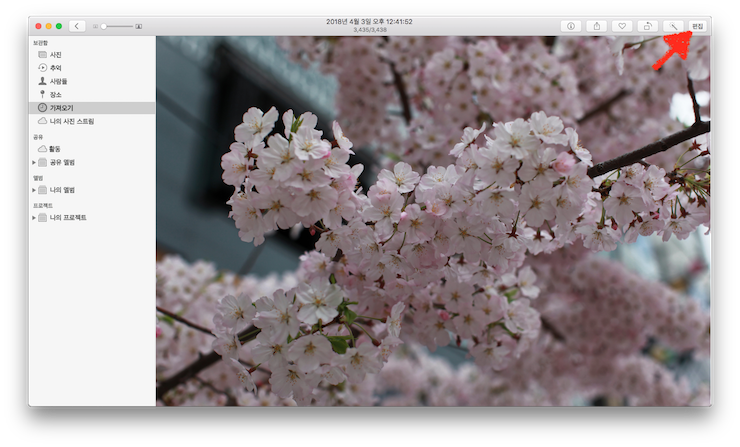
실력 탓하지 말고 사진 앱에서 붉은 꽃, 좀 더 붉게 만들어보자
예전 사진을 뒤적거리다 보니 지난 봄에 찍은 벚꽃 사진이 많이 있더군요. 그런데, 예쁜 꽃 사진으로 찍었는데... 당시 날씨가 흐렸었나요? 아니면 빛이 모자라 그런지... 붉었던 벚꽃이 붉게 찍히지 않았더군요. 이런 이런... 그래서! 사진 앱 편집을 통해 다시 붉게 만들어 보겠습니다. 우선, 사진 앱에서 사진을 불러온 뒤, 우측 상단에 있는 ‘편집’ 버튼을 누릅니다. 우측에 있는 편집 도구 항목 중 ‘셀렉티브 컬러’를 선택하여 펼친 뒤, 빨간색과 핑크색을 선택 후, 아래에 있는 색조와 휘도를 알맞게 조절합니다. 물론 셀렉티브 컬러뿐 아니라 빛, 색상, 화이트 밸런스, 등 사진에 맞게 조절합니다. 원본 사진과 보정 한 사진을 비교해보려면, 영문 키보드에서 ‘m’ 키를 누르거나 화면 좌측 상단에 ‘원본 보..
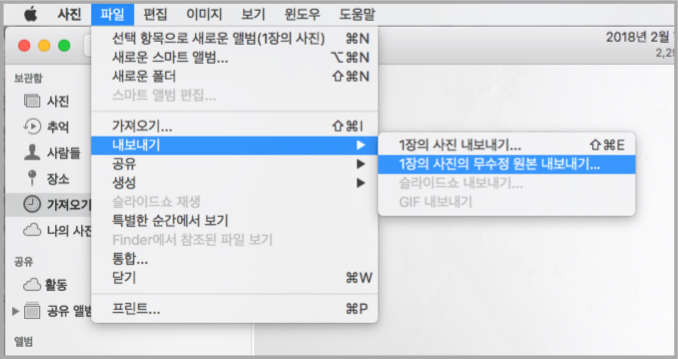
사진 앱 원본 사진은 어디에 있을까?
날씨가 풀리면서 나들이 자주 가시죠? 사진도 많이 찍고요~ 찍은 사진을 사진 앱에 정리해 두는 편인데.. 가끔 원본 사진이 필요할 때가 있습니다. RAW 사진을 사진 앱에 넣고, 사진 앱에서 해당 사진을 밖으로 드래그하면 JPEG으로 나오거든요. 물론 소수의 사진은 사진 앱의 메뉴를 이용하면 더 편할 수도 있습니다. 하지만.. 그날, 또는 어떤 프로젝트에서의 꽤 많은 원본 사진은... 그냥 파일로 다루는 게 편하지요. 그래서, 사진 앱에 들어있는 원본 사진의 위치를 알려 드립니다. 우선, 파인더의 메뉴에서 이동 > 홈을 이용해 홈 위치로 이동합니다. 홈 폴더 내 ‘그림’ 폴더로 이동합니다. 그림 폴더 내에 ‘사진 보관함’이 보입니다. ‘사진 보관함’을 우클릭하여 ‘패키지 내용 보기’를 클릭합니다. 사진 ..
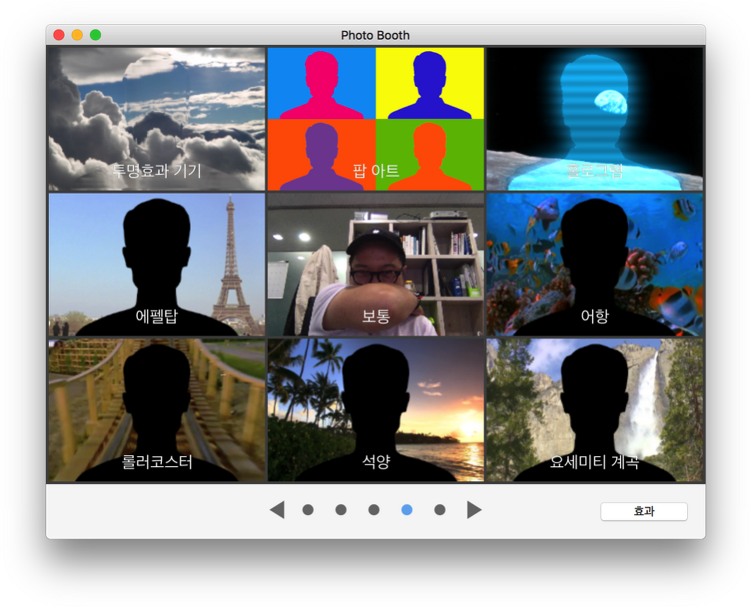
포토부스, 셀카 놀이 하다가 좀 질릴 때 새로운 배경으로 더 재미있게 즐기기!
포토 부스(Photo Booth) 자주 사용하시나요? 전 아이들과 놀아줄 때 주로 사용합니다. 셀카 놀이는 전 연령 모두가 즐길 수 있으니깐요. 그런데, 이게 한 두 번 놀다 보면 질리게 되더군요. Photo Booth 가격: macOS 번들 (무료) 실행 경로: Finder 윈도우 > 응응 프로그램 그래서!! 애플에서 새롭게 백그라운드 배경을 올려주지 않으니, 제 나름대로 새로 만들어 즐기고 있답니다. 먼저 재미있는 동영상이나, 사진을 준비하세요. 동영상은 Mac으로 편집한 것(mov) 대부분 인식되니 상관없습니다. 저는 QuickTime을 이용해 계속 창이 생성되는 짧은 동영상을 녹화해 만들었습니다. 사진의 경우 웬만한 모든 파일을 사용할 수 있습니다. 준비되셨다면, ‘Photo Booth’ 앱을 실..

macOS에 아이폰 연결 시 iTunes나 사진 앱이 자동 실행되는 거 너무 불편해!
아는 지인께서 Mac에 아이폰 충전차 꽂을 때마다 ‘iTunes’와 ‘사진’이 실행된다고 하시며 짜증을 내시더라고요~ 필요할 때만 실행되도록 했으면 좋겠다고 하셔서 자동 실행되는 부분을 꺼드렸었지요. 혹여 이 글을 보시는 분 중 모르시는 분들도 있을 테니 한번 적어보도록 하겠습니다. 아이폰 연결 때마다 자동실행이 싫으신 분들은 따라 해주세요~ 상당히 쉽습니다. 우선 Mac에 아이폰을 연결합니다. iTunes 실행 화면에서 ‘아이폰’ 아이콘을 클릭합니다.  바뀐 아이튠즈 화면에서 사이드바의 ‘요약’ 부분을 클릭한 후, 아래쪽 ‘옵션’ 부분에 있는 ‘이 iPhone이 연결되면 자동으로 동기화’ 부분을 체크 해제합니다.  쉽죠?!! ㅋ 사진 앱도 똑같습니다. 실행된 사진에서, 사진 가져오기 화면 위쪽에 있..